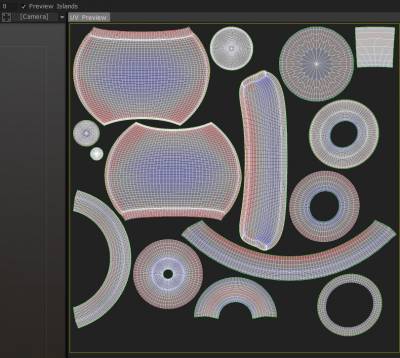
Vo vnútri okna náhľadu UV môžete tiež priamo manipulovať s UV ostrovmi a ďalšími funkciami. Kliknutím na LMB na ostrove uvidíte trik s manipulátorom. Vybrané ostrovy potom zvýraznia všetky hrany ich príslušných polygónov vo vnútri 3D výrezu.
Pokročilé nástroje na úpravu vašich UV máp sa navyše nachádzajú priamo v časti „Vybraté“ nástrojov retopológie. Všetky tieto nástroje vyžadujú výber v okne UV Preview. Ak chcete vybrať zhluk (alebo ostrov), kliknite na jeden s LMB.
Manipulátor s UV náhľadom
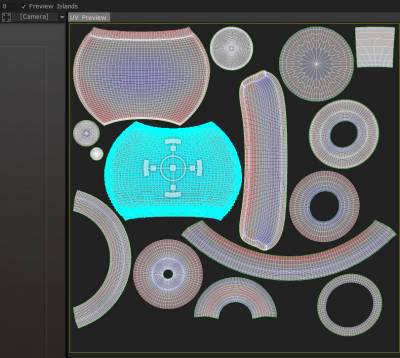
Ďalšie pokročilé nástroje na úpravu vašich UV máp sa nachádzajú priamo v časti „Vybraté“ nástrojov retopológie. Všetky tieto nástroje vyžadujú výber v okne UV Preview. Ak chcete vybrať zhluk (alebo ostrov), kliknite na jeden s LMB.
Tento nástroj 2D Transform, ktorý sa nachádza v okne UV náhľadu, vám umožňuje škálovať, naťahovať, otáčať a prekladať ľubovoľný ostrov, ktorý ste si vybrali.
Pred zabalením (optimalizované rozbaľovanie) do UV mapy môžete svoje zhluky manuálne umiestniť, ako uznáte za vhodné. Ak to chcete použiť, musíte mať začiarknuté políčko „Manipulátor“; nachádza sa na hornej lište. Použite túto vychytávku na transformáciu vrcholov, hrán, plôch, ostrovčekov a akéhokoľvek ich výberu (viacero ostrovčekov atď.) v okne UV náhľadu.
Použite tento trik na manipuláciu s vrcholmi, hranami, plochami a celými ostrovčekmi v okne UV náhľadu.
Vo vybranom bloku nájdete sadu príkazov súvisiacich s výberom vykonaným v okne UV Preview. Po použití príkazu Rozbaliť, ktorý sa nachádza v miestnosti Retopo , možno budete chcieť upraviť UV ostrovy v okne UV Preview pred zlúčením vašej siete do miestnosti farieb.
Rotate CW: Toto otočí vybraný ostrov v smere hodinových ručičiek.
Rotate CCW: Toto otočí vybraný ostrov proti smeru hodinových ručičiek.
Flip U: Toto prevráti U UV mapy.
Flip U: Toto prevráti V UV mapy.
Relax: Aplikuje ľahké vyhladenie cez vybraný zhluk (alebo ostrov) na zmiernenie naťahovania alebo zvierania.
Upraviť
Quick Start UV Layout Tools Pt1
Quick Start UV Layout Tools Pt2
Podčasť Texel Density (Texel Density/Pixel Ratio)
od ALEX MEISTER
3DCoat používa farebnú schému tepelnej mapy na vizualizáciu hustoty texelu.
Ak nepoznáte pojem „hustota texelu“, je to jednoducho pomer pixelov použitých na vyplnenie nastavenej veľkosti jednotky v 3D scéne.
Všeobecným cieľom je mať všetky UV ostrovy škálované podľa tohto pomeru. Stručne povedané, menšie objekty na scéne by mali používať menej pixelov ako väčšie objekty.
Ak je UV ostrovček správne nastavený podľa jeho veľkosti v scéne, 3DCoat zafarbí ostrovček na sivo. Ostrovy, ktoré využívajú viac pixelov, ako by mali, sú zafarbené červenou farbou a ostrovy využívajúce menej, ako by mali, sú zafarbené modrou farbou.
Hustota Texelu vs škálovanie Texel
Texel Density, ako je uvedené v podčasti Unwrap, zaisťuje, že každá časť vášho modelu dostane dostatok miesta na UV pre textúru; väčšinou je to presne to, čo chcete.
Ale určité modely, najmä s iba jednou textúrou, sa spoliehajú na viac detailov v určitej časti. Môžete to dosiahnuť tak, že v náhľade UV vyberiete požadované UV žiarenie a zväčšíte ho. (zafarbí sa na červeno a zvyšok by mal byť modrý)
Zakaždým po vykonaní úprav mierky vášho UV ostrovčeka môžete stlačiť „Pack UV“ a nechať program usporiadať najlepšie možné nastavenie pre všetky ostrovčeky. Teraz máte jednu časť, ktorá je väčšia pre väčší priestor na textúru, na ozdobu alebo len niečo, čo potrebuje viac detailov ako zvyšok, pretože by bola bližšie k fotoaparátu.
Napríklad, keď som zmenšil dve modré časti, pretože nemajú takmer žiadnu skutočnú dôležitosť, a neskoršie zmenšovanie vám, samozrejme, ukáže, že všetky ostatné objekty sú v porovnaní s nimi príliš veľké. Najjednoduchší spôsob, ako to urobiť, je zmenšiť časti, o ktorých nepotrebujete toľko informácií, a potom vybrať PackUV2.
Základný pracovný postup
Aby sme si zrekapitulovali základný pracovný postup na prenesenie siete z miestnosti Voxel do miestnosti na maľovanie – a nakoniec k bodu „exportovania“ dát siete a textúr:
- Vytvarujte svoj model v režime Voxel Room a Surface Mode.
- Pridajte vlastnú topológiu pomocou AUTOPO alebo manuálne v miestnosti Retopo .
- Označte švy a rozbaľte sieť Retopo .
- Manipulujte s prvkami UV mapy a optimalizujte svoju UV mapu (v miestnosti Retopo )
- Rozbaľte sieť Retopo a optimalizujte svoju UV mapu jej „zabalením“.
- Upečte si sieť Retopo v miestnosti Paint Room (a paneli „Objects“) a aplikujte svoje textúry.
- Zvoľte „File/ Export Model“ – uložte všetky sieťové a textúrne dáta podľa vami zvolených parametrov.
Rýchly tip pre 3D-Coat: Vyberte UV-Ostrovy priamo vo výreze (od Christopha Wernera)
 Slovenčina
Slovenčina  English
English Українська
Українська Español
Español Deutsch
Deutsch Français
Français 日本語
日本語 Русский
Русский 한국어
한국어 Polski
Polski 中文 (中国)
中文 (中国) Português
Português Italiano
Italiano Suomi
Suomi Svenska
Svenska 中文 (台灣)
中文 (台灣) Dansk
Dansk Türkçe
Türkçe Nederlands
Nederlands Magyar
Magyar ไทย
ไทย हिन्दी
हिन्दी Ελληνικά
Ελληνικά Tiếng Việt
Tiếng Việt Lietuviškai
Lietuviškai Latviešu valoda
Latviešu valoda Eesti
Eesti Čeština
Čeština Română
Română Norsk Bokmål
Norsk Bokmål